Recebimento de NF-e
O eDocs realiza o recebimento automático das NF-es encaminhadas para o e-mail parametrizado na guia Recebimento da tela Configuração de Empresa. Ao realizar o recebimento da NF-e são feitas as seguintes validações:
- Situação do documento junto à SEFAZ
- Assinatura digital da NF-e de acordo com a parametrização do campo Ativar validação da assinatura digital no recebimento de documentos, da guia Integração da tela Configuração de Empresa
- Estrutura dos arquivos XMLs recebidos de acordo com os três últimos leiautes vigentes, disponibilizados pela SEFAZ. Se a versão do sistema não seja a mais recente, considera os três últimos leiautes vigentes da data da versão que está sendo utilizada. Caso seja necessário receber documentos com leiautes mais antigos, o sistema não valida o arquivo XML, então deve-se utilizar o importador, que permite desativar a validação de schema
- Verifica se a filial que está recebendo a nota fiscal é terceira (tag autXML). Caso sim, marca a nota fiscal como Entrada
- Verifica se a filial da nota fiscal recebida está com o campo Controlar recebimentos por CNPJ/CPF parametrizado como Sim ativo. Caso sim, marca a nota fiscal como Entrada
- Verifica se nos campos abaixo da nota fiscal, possui algum emissor cadastrado de acordo com os campos. A verificação ocorre na seguinte ordem:
- infNFe > emit > CNPJ: se a filial possuir algum emissor com o CNPJ desse campo, a nota fiscal é marcada como Saída
- infNFe > emit > CPF: se a filial possuir algum emissor com o CPF desse campo, a nota fiscal é marcada como Saída
- infNFe > dest > CNPJ: se a filial possuir algum emissor com o CNPJ desse campo, a nota fiscal é marcada como Entrada
- infNFe > dest > CPF: se a filial possuir algum emissor com o CPF desse campo, a nota fiscal é marcada como Entrada
- Se a filial não possuir nenhum emissor que tem o documento com o valor desses campos a nota fiscal é descartada
- Realiza a consulta e recebe o documento de manifestação da NF-e
- Ao gerar a ciência de operação da NF-e, seja manualmente ou pela rotina de download automático, é gerada uma NF-e 2.0 genérica com a mesma numeração e série. Com isso, existirão dias NF-e, uma com a situação Rejeitada e a outra na situação Documento não recebido
- No download, seja de forma automática ou manual, a NF-e genérica criada pelo sistema é excluída e a situação da NF-e rejeitada é atualizada
A rotina de leitura dos anexos do e-mail percorre todos os anexos e não há limite definido para a quantidade de anexos suportado no e-mail para recebimento. Dependendo do servidor de e-mails pode ocorrer algum bloqueio no envio ou no recebimento do e-mail através da quantidade de anexos ou pelo tamanho do e-mail com muitos anexos, mas isso pode ser verificado diretamente na caixa de entrada do e-mail de recebimento antes mesmo da integração.
O eDocs permite que filiais que emitem NF-e recebam CT-e e filiais que emitem CT-e recebam NF-e sem a necessidade de uma nova licença. É possível efetuar o recebimento de arquivos de cancelamento de NF-e mesmo quando o documento eletrônico estiver com status de Cancelado, Cancelamento de NF-e Homologado e Cancelamento de NF-e Homologado Consulta. O arquivo será integrado, desde que já não exista o arquivo XML do cancelamento registrado na base de dados para o referido documento eletrônico. O eDocs permite o download de notas fiscais da SEFAZ em formato Zip nas rotinas de download de notas manifestadas e através do botão Download NFe.
Após a integração do arquivo XML de cancelamento, o sistema tenta enviar ao sistema emissor do documento eletrônico o registro do cancelamento, caso esteja habilitada a integração de documentos eletrônicos recebidos. O eDocs só encaminhará o retorno do cancelamento do documento eletrônico recebido ao sistema emissor, após receber o arquivo XML do cancelamento deste documento por e-mail.
Importante
- Desde a versão 5.8.7.6 o suporte ao recebimento de NF-e 2.00 não é mais realizado. Caso necessite integrar documentos antigos na base de dados, pode ser utilizado o aplicativo Importador, desmarcando a opção Não verificar leiaute do XML ao importar (desativa validação do schema), disponível no botão Opções
- Quando o recebimento do XML ocorrer via e-mail direto da SEFAZ, o eDocs não gera o evento de ciência da operação da manifestação do destinatário. Este registro será feito pelo sistema somente após a consulta automática na SEFAZ. Para mais informações sobre este procedimento, verifique a parametrização para Ativar a geração automática do evento de Ciência da Operação
- Devido às enchentes no Rio Grande do Sul em maio de 2024, a SEFAZ-RS não conseguiu processar corretamente algumas notas fiscais. Para essas notas afetadas, o retorno da SEFAZ não tinha tags obrigatórias, como a data de recebimento e o protocolo. Como solução, no eDocs atribuímos a data do momento do recebimento e definimos o protocolo como zero
Consulte também as verificações adicionais a serem efetuadas para recebimento de documentos eletrônicos.
Para a utilização de NF-e 4.0 (emissão ou recebimento) pode ser necessário ativar o protocolo de comunicação TLS 1.2. O campo Configuração SSL/TLS na guia Conexão > Avançado na tela Configuração de Geral, permite a configuração do TLS. Caso o parâmetro não seja configurado o eDocs não consegue estabelecer a comunicação com a SEFAZ.
Na parte superior da tela é exibido o campo Filial onde é possível consultar uma filial através do CNPJ, nome ou código, para a consulta da situação dos documentos eletrônicos por unidade da empresa. A seleção da opção Todas exibe a situação de todas as filiais cadastradas para a empresa ativa, além dos documentos integrados de uma filial que anteriormente possuía licença liberada e agora não mais. (Pois esta filial não aparece como item no combo). São exibidas apenas 200 filias no campo. Para localizar uma filial que não é exibida, basta informar o CNPJ, nome ou código.
Esta guia contém as informações referentes ao recebimento de Notas Fiscais Eletrônicas (NF-e) pelo eDocs.
Na guia Notas fiscais são exibidas as seguintes colunas e as respectivas informações das NF-e recebidas no eDocs:
Ret.
Ícone que representa a situação do retorno ao ERP. Podem ser exibidos os seguintes ícones:
![]() Não retornado: o documento ainda não foi retornado ao ERP.
Não retornado: o documento ainda não foi retornado ao ERP.
![]() Retornado: ocorreu sucesso no retorno ao ERP.
Retornado: ocorreu sucesso no retorno ao ERP.
![]() Erro retorno: ocorreu erro no retorno ao ERP, ou seja, o eDocs enviou o retorno mas o ERP retornou uma mensagem de erro.
Erro retorno: ocorreu erro no retorno ao ERP, ou seja, o eDocs enviou o retorno mas o ERP retornou uma mensagem de erro.
![]() Retorno desativado: o retorno ao ERP está desativado (seja por arquivo XML ou por web service). Esta parametrização depende do campo Recebimento de documentos (XML), disponível na guia Integração da tela Configuração de Empresa (ou, caso seja efetuada customização de parametrizações de retorno por Filial, no cadastro da Filial).
Retorno desativado: o retorno ao ERP está desativado (seja por arquivo XML ou por web service). Esta parametrização depende do campo Recebimento de documentos (XML), disponível na guia Integração da tela Configuração de Empresa (ou, caso seja efetuada customização de parametrizações de retorno por Filial, no cadastro da Filial).
![]() Consulta pendente: indica que o documento está aguardando a consulta nos web services do eDocs, realizada através dos métodos ConsultarRetornoRecebimento e BaixarXmlv2 do web service de download.
Consulta pendente: indica que o documento está aguardando a consulta nos web services do eDocs, realizada através dos métodos ConsultarRetornoRecebimento e BaixarXmlv2 do web service de download.
Obs.: esse recurso depende de liberação na licença.
Eml
Mostra os documentos que possuem arquivo de e-mail armazenado em disco. Quando o arquivo está disponível é possível realizar o download dele clicando sobre a coluna.
Con.
Ícone que indica se foi realizada uma consulta da situação da NF-e manualmente através do botão Consultar ou automática de acordo com o prazo definido no campo Dias para cancelamento.
Man
Ícone que indica a situação da manifestação do destinatário.
![]() Nenhum
Nenhum
![]() Ciência da operação
Ciência da operação
![]() Confirmação da operação
Confirmação da operação
![]() Desconhecimento da operação
Desconhecimento da operação
![]() Operação não realizada
Operação não realizada
Observação
O sistema sempre exibirá a última manifestação associada à nota (assumida pela SEFAZ como oficial). Por exemplo, se for gerada uma manifestação de "Ciência da Operação" e posteriormente uma de "Confirmação da Operação", será exibida a situação mais recente, ou seja, a "Confirmação da Operação".
Sit.
Ícone que representa a situação atual da NF-e. Os status apresentados podem ser exibidos para Emissão ou Recebimento.
![]() A Cancelar
A Cancelar
![]() A Inutilizar
A Inutilizar
![]() Aguardando consulta
Aguardando consulta
![]() Autorizado o Uso
Autorizado o Uso
![]() Autorizada por terceiro
Autorizada por terceiro
![]() Autorizada fora do prazo
Autorizada fora do prazo
![]() Cancelada
Cancelada
![]() Cancelada por terceiro
Cancelada por terceiro
![]() Cancelada fora do prazo
Cancelada fora do prazo
![]() Contingência
Contingência
![]() Critica validação
Critica validação
![]() Documento não recebido
Documento não recebido
![]() Denegada
Denegada
Nota
Com a publicação da NT 2024.001 v. 1.00, em vigor desde 02/09/2024, o conceito de Denegação foi substituído pelo processo de Rejeição. A partir da versão 5.8.15.13, o sistema conta com um novo controle: o documento será marcado como "Denegado" se o número do protocolo estiver preenchido no retorno da SEFAZ, e como "Rejeitado" se o campo estiver vazio.
![]() Documento não recebido - Cancelado
Documento não recebido - Cancelado
![]() Em processamento
Em processamento
![]() Enviada EPEC
Enviada EPEC
![]() Enviada ERP
Enviada ERP
![]() Enviada SEFAZ
Enviada SEFAZ
![]() Envio bloqueado
Envio bloqueado
![]() Falha
Falha
![]() Inutilizada
Inutilizada
![]() Não Localizada
Não Localizada
![]() Pendente Retorno Contgn
Pendente Retorno Contgn
![]() Recebida ERP
Recebida ERP
![]() Recebida Fornecedor
Recebida Fornecedor
![]() Rejeitada
Rejeitada
![]() Registrada EPEC
Registrada EPEC
![]() Validada
Validada
Tipo e Tipo Nota
A informações dos campo Tipo e Tipo Nota estão relacionadas. O campo Tipo determina o tipo de operação que o eDocs tem em relação à NF-e que foi recebida. Sendo assim, os tipos previstos são:
- Destinatário: utilizado pelo sistema para determinar que a NF-e tem como destinatário (grupo de tags <dest>) os dados da filial que recebeu o documento eletrônico no eDocs. Exemplo: a filial de CNPJ XXXXXX no eDocs recebe uma NF-e que contém os dados de destinatário com CNPJ XXXXXX.
Nessa situação, o eDocs determina o Tipo Nota como Entrada, pelo fato de que para a filial que está recebendo esse documento no eDocs a operação é um processo de entrada. Neste caso, a filial que recebeu o documento está definida como destinatário no XML - grupo <dest> do XML.

- Terceiro: utilizado pelo sistema para determinar que a NF-e recebida tem como destinatário um terceiro que não necessariamente é uma filial do eDocs. No entanto, no arquivo XML desta NF-e existe o grupo de tags <autXML> onde está determinado o CNPJ da filial do eDocs que recebeu este documento.
Exemplo: a empresa A emitiu uma NF-e para a empresa B e determinou no grupo <autXML> o CNPJ da empresa C. A empresa C recebeu este documento no seu eDocs. Neste caso, o tipo desta NF-e na tela NF-e > Recebimento fica registrado como Terceiro, pois a empresa C é um terceiro desta operação (não é nem o destinatário e nem a transportadora). Não importaria se a empresa C também fosse o emissor deste documento, pois o eDocs não recebe documentos que sejam emitidos pela própria empresa, a não ser que o destinatário também seja a própria empresa (neste caso, o documento de entrada seria registrado no eDocs com o tipo 'Destinatário'). Esse tipo de processo é comumente utilizado por escritórios de contabilidade responsáveis pela contabilidade da empresa emitente do documento. Neste caso, o escritório é tido como o 'Terceiro' deste processo.
Nessa situação o eDocs determina o Tipo Nota como Saída, pelo fato de que para a filial que está recebendo esse documento no eDocs a operação é uma processo de saída (o eDocs entende, neste conceito, o processo sendo uma saída realizada por qualquer outra empresa, independentemente se para esta empresa emitente do documento o processo é uma entrada ou uma saída (tag <tpNF> do XML)).

- Transportador: utilizado pelo sistema para determinar que o documento foi recebido porque a filial cadastrada no eDocs foi definida na NF-e como sendo a transportadora do documento. Exemplo: empresa A emite uma NF tendo como destinatário a empresa B, e no grupo <transporta> do XML da NF-e foi determinado o CNPJ da filial que está cadastrada no eDocs e que fez o recebimento deste documento.
Nessa situação o eDocs determina o Tipo Nota como Entrada, pelo fato de que para a filial que está recebendo esse documento no eDocs a operação é um processo de entrada, onde a transportadora utiliza esse documento como entrada no seu processo interno de prestação do serviço de transporte.

Para determinar o tipo da NF-e o eDocs não considera a tag <tpNF> do XML (tipo de operação realizada pelo emitente da NF). A tag <tpNF> é interpretada pelo Monitor do eDocs para gerar a informação de Entrada ou Saída.

Com relação a aplicação dos filtros com base no campo Tipo Nota, o eDocs faz os filtros interpretando o tipo da NF-e definido internamente pelo sistema e não leva em consideração o valor determinado na tag <tpNF> de cada NF. Ou seja, se as NF-es a filtradas aparecem na tela do Monitor como sendo Saída, logo os filtros efetuados na tela com o tipo Entrada não terão como resultado NF-e que na tela estejam registradas como "Saída".
Por fim, o entendimento é de que o campo Tipo Nota é utilizado para controle interno do sistema das operações realizadas com as NF-e recebidas, não tendo relação com a tag <tpNF> que serve para determinar o tipo de operação previsto no leiaute da NF-e.
Status NF-e
Descrição do status atual da NF-e.
Observação
A consulta automática é realizada apenas se o parâmetro Revalidar documentos de recebimento (NF-e e CT-e) da tela Configuração > Empresa > aba Geral estiver definido como S-Sim).
Podem ser exibidos os seguintes status:
Em processamento: indica que a nota está no meio de algum processamento pelo sistema.
Consulta realizada: foi realizada uma consulta para a NF-e manualmente ou automaticamente.
Consulta não realizada: não foi realizada uma consulta para a NF-e manualmente ou automaticamente.
Consulta desativada: não será realizada uma consulta automática para a NF-e.
Documento não recebido - Cancelado: a nota fiscal está cancelada ou denegada.
Série
Série da NF-e recebida.
Num. NF
Número da NF-e recebida.
Emissor
Razão social do emissor da NF-e.
Destinatário
Razão social do destinatário da NF-e recebida.
Emissão
Data de emissão da NF-e recebida.
Total
Valor total da NF-e recebida.
CNPJ/CPF Emissor
CNPJ ou CPF do emissor da NF-e recebida. Para este campo sempre será exibida a máscara do CNPJ, mesmo quando for um CPF. Neste caso, zeros à esquerda serão inclusos.
CNPJ/CPF Destinatário
CNPJ ou CPF do destinatário da NF-e recebida.
Data ent/sai
Data de entrada ou saída da NF-e.
Inscrição estadual
Exibe a inscrição estadual do destinatário/remetente da NF-e.
Atualizar
Atualiza as informações apresentadas na tela. Além da opção de atualização manual é possível definir um intervalo de atualização. Para isso, basta clicar na seta de mais opções, onde serão exibidas duas opções. Ao marcar o campo Atualizar automaticamente é definido que a grade será atualizada automaticamente e é habilitado o campo A cada x segundo(s) onde é definido o intervalo de atualização, ou seja, o tempo que deve se passar até que a grade se atualize automaticamente. O intervalo mínimo é definido no campo Tempo mínimo de atualização automática das telas, da guia Avançado > Interface da tela Cadastro Geral, e o máximo é de 999 segundos. Quando a opção Atualizar automaticamente está ativa, o botão principal Atualizar é desabilitado.
Filtrar
Permite a utilização de filtros para a visualização das NF-e recebidas de fornecedores e integradas ao eDocs.
Situação
Permite filtrar as NF-e pela situação atual.
Série
Permite filtrar as NF-e pela série. Este filtro permite a seleção de uma sequência de NF-e utilizando o caractere hífen (-) ou NF-e intercaladas através do caractere vírgula (,).
Número
Permite filtrar as NF-e pelo número. Este filtro permite a seleção de uma sequência de NF-e utilizando o caractere hífen (-) ou NF-e intercaladas através do caractere vírgula (,).
Chave
Permite filtras as NF-e pela chave de acesso.
Retorno
Permite filtrar as NF-e pela situação do retorno ao ERP.
Total
Permite filtrar as NF-e pelo valor total ou intervalo entre valores da NF-e.
Data entrada/saída
Permite filtrar as NF-e pela data de entrada/saída da NF-e.
Tipo
Permite selecionar os documentos pelo tipo de relacionamento da filial com o documento.
Tipo Nota
Permite filtrar as NF-e pelo tipo da nota fiscal, entrada, saída ou todas.
Situação auditoria
Permite filtrar as NF-es pela situação da auditoria, quando realizada.
Nome emitente
Permite filtrar as NF-e pelo nome do emitente.
CNPJ
emitente
Permite filtrar as NF-e pelo CNPJ do emitente.
Data emissão
Permite filtrar as NF-e pela data de emissão ou intervalo entre datas.
Estado emissão
Permite filtrar as NF-e pelo Estado do emitente.
Nome destinatário
Permite selecionar documentos pelo nome do destinatário.
Remover Filtro
Remove todos os filtros que eventualmente foram configurados, passando a apresentar na tela todos os documentos, até a quantidade máxima permitida. Este botão possui também a opção Remover Ordenação, que permite a remoção de uma ordenação salva.
Eventos
Permite a visualização de todos os eventos registrados para a NF-e. Cada mudança de status da NF-e gera um evento.
Reenviar retorno
Permite que o eDocs reenvie o retorno do documento ao Gestão Empresarial | ERP. Esta opção estará disponível para usuário administrador ou que possui a permissão de reenviar retorno e a opção Recebimento de documentos (XML), na configuração da filial, for diferente de Desativado. A opção Todos os documentos filtrados, disponível mediante liberação de permissão na tela Configuração > Acesso, utiliza os filtros configurados na tela em conjunto com os filtros para permitir o reenvio para cada documento, e marca os documentos localizados na base de dados para o reenvio de retorno.Nota
Ao clicar em Todos os documentos filtrados, o sistema consultará o parâmetro Quantidade máxima de arquivos para exportação (XML/PDF/CSV), disponível em Configurações > Gerais > Interface. Se a quantidade de documentos exceder o valor definido, o sistema não exportará os arquivos. Se "0" for informado, a quantidade de exportações será ilimitada.
Segue abaixo descrição do processo:
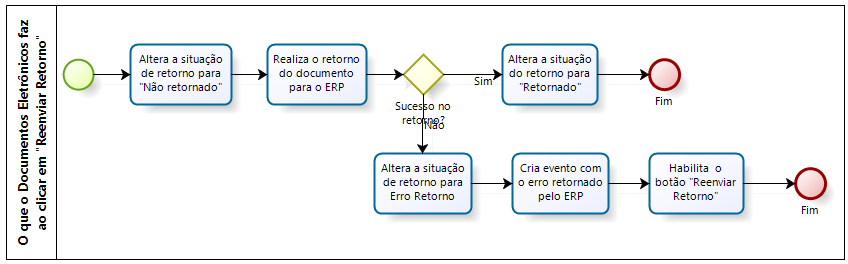
Importante
Para o retorno ao Gestão Empresarial | ERP de arquivos de cancelamento de documentos recebidos, o eDocs não irá gerar evento de Erro Retorno ERP e nem marcará o status do retorno como Erro. Nestes casos, será gerada apenas a crítica na integração no log Sde.log. Através da tela de eventos será possível reenviar o retorno para o Gestão Empresarial |ERP tanto para arquivos recebidos do tipo emissão quanto de cancelamento.
Visualizar
Permite a visualização de informações da NF-e selecionada.
DANFE
Permite a geração do DANFE da NF-e selecionada em formato PDF. Para que o arquivo seja aberto é necessário um leitor de arquivos em formato PDF instalado no computador.
XML
Permite abrir o arquivo XML da NF-e selecionada e os eventos de manifestação da nota. Este botão possui a opção Todos os documentos filtrados, disponível mediante liberação de permissão na tela Configuração > Acesso, que permite realizar o download dos arquivos XMLs em lote, dos documentos filtrados na grade.
Consultar
Consulta o status da NF-e na SEFAZ e atualiza a situação conforme o retorno. Antes da consulta na SEFAZ, é verificado se a situação apresentada em tela é a mesma que está armazenada no banco de dados. Caso seja diferente, será apresentada uma mensagem, a tela será recarregada e a consulta não ocorrerá.
A situação do documento não é alterada quando a SEFAZ retorna as rejeições 108 - Serviço Paralisado Momentaneamente (curto prazo) e 109 - Serviço Paralisado sem Previsão. O eDocs tenta consultar até que a SEFAZ retorne a situação do documento. Caso a SEFAZ retorne a rejeição Consulta a uma Chave de Acesso muito antiga no recebimento, o eDocs não fará a consulta do documento e a situação será exibida como Autorizada.
Importante
Não é possível consultar documentos emitidos a mais de 180 dias, a contar da data de autorização.
Consulta de NF-e para a SEFAZ AM
Ao efetuar a consulta de uma NF-e para a SEFAZ AM, ela não retornará o evento de cancelamento. O eDocs salva o arquivo .XML de cancelamento apenas pelo evento. Isso ocorre somente na consulta da NF-e. Na integração do cancelamento (via recebimento de e-mail ou Importação do .XML), a consulta é feita normalmente. Nesse caso, é necessário fazer o download do arquivo .XML na SEFAZ e a importação ou recebimento do cancelamento via e-mail.
Consulta de NF-e para a SEFAZ PE
Devido a uma particularidade da SEFAZ PE, ao consultar uma nota cancelada, serão retornados apenas os dados do evento de cancelamento. Assim, o eDocs preservará os dados da nota fiscal, atualizando apenas as informações referentes ao cancelamento.
Download NF-e
Permite o download da NF-e selecionada a partir da base de dados da SEFAZ. Após o envio para a SEFAZ o eDocs realiza o download automaticamente quando for realizada manifestação de confirmação da operação ou ciência da operação e a NF-e tiver situação Documento não recebido. Com a realização do download, as informações da NF-e são atualizadas com as informações obtidas na SEFAZ.
Esse botão é utilizado apenas em situações onde não ocorreu o download automático da NF-e. Ao ser acionado é realizado o download do arquivo XML da NF-e e gerada uma ciência de operação automaticamente. Ele possui a opção Download por chave que, ao ser acionada, apresentará uma tela contendo o campo Chave da NF-e que permite que sejam inseridas as informações da chave de uma NF-e específica para realizar o seu download. Após inserir as informações da chave do documento, basta clicar no botão Download presente nesta mesma tela para baixar o documento desejado.
Observação
Será realizado Download de NF-e somente quando já existir uma manifestação de ciência da operação ou confirmação da operação integrada no eDocs.
Copiar Chave
Copia para a área de transferência a chave do documento eletrônico sem os espaços.
Resumo por situação
Ao clicar neste botão será apresentado na aba de Recebimento de NF-e um resumo contendo a quantidade e o percentual da situação de cada documento apresentado na grade da tela em questão. As informações das situações apresentadas no resumo variam de acordo com a opção selecionada para campo Situação localizado no botão Filtrar.
Exportar CSV
Ao clicar neste botão será apresentada a seguinte mensagem de confirmação: Deseja realmente gerar um CSV dos registros filtrados?. Caso seja selecionada a opção Sim, o eDocs iniciará um processamento em segundo plano para realizar a geração do arquivo contendo os campos das grades de Emissões e Recebimentos. Porém, algumas informações serão geradas somente quando for solicitada a exportação da grade na tela correspondente.
Esse botão possui a opção Exportar CSV manifestações que ao ser acionada, apresentará a mesma mensagem de confirmação apresentada anteriormente, porém o relatório gerado terá somente algumas informações básicas da nota fiscal e as manifestações que foram geradas para ela.
Nota
- Na rotina de exportação CSV os campos de data seguirão o seguinte formato: dd/MM/yyyy HH:mm:ss
- Quando existir o caractere ";" (ponto e vírgula) nas colunas a serem exportadas, a rotina de exportação CSV substituirá este caractere por "-" (hífen)
- Apenas registros que possuem XML na base de dados do sistema serão exportados
Esta guia contém as informações referentes às Cartas de Correção Eletrônicas (CC-e) de recebimento integradas pelo eDocs. Ao acessar esta tela serão apresentadas automaticamente as CC-e com data de emissão correspondente a data atual do sistema operacional.
Na guia Cartas de correção são exibidas as seguintes colunas e as respectivas informações das CC-e de recebimento integradas:
Ret.
Ícone que representa a situação do retorno ao ERP. Podem ser exibidos os seguintes ícones:
![]() Não retornado: o documento ainda não foi retornado ao ERP.
Não retornado: o documento ainda não foi retornado ao ERP.
![]() Retornado: ocorreu sucesso no retorno ao ERP.
Retornado: ocorreu sucesso no retorno ao ERP.
![]() Erro retorno: ocorreu erro no retorno ao ERP, ou seja, o eDocs enviou o retorno mas o ERP retornou uma mensagem de erro.
Erro retorno: ocorreu erro no retorno ao ERP, ou seja, o eDocs enviou o retorno mas o ERP retornou uma mensagem de erro.
![]() Retorno desativado: o retorno ao ERP está desativado. Esta situação ocorrerá se o campo Forma integração (Saída) em Configuração > Filial > Filial estiver parametrizado com a opção Desativar.
Retorno desativado: o retorno ao ERP está desativado. Esta situação ocorrerá se o campo Forma integração (Saída) em Configuração > Filial > Filial estiver parametrizado com a opção Desativar.
Sit.
Ícone que representa a situação atual da CC-e. Podem ser exibidos os seguintes status:
![]() Recebida do ERP: a CC-e foi integrada pelo eDocs.
Recebida do ERP: a CC-e foi integrada pelo eDocs.
![]() Evento registrado, vinculado: a CC-e foi recebida pela SEFAZ e vinculada à NF-e correspondente.
Evento registrado, vinculado: a CC-e foi recebida pela SEFAZ e vinculada à NF-e correspondente.
![]() Evento registrado, não vinculado: a CC-e foi registrada pela SEFAZ, porém não foi vinculada à NF-e correspondente.
Evento registrado, não vinculado: a CC-e foi registrada pela SEFAZ, porém não foi vinculada à NF-e correspondente.
![]() Rejeitada: a CC-e foi rejeitada pela SEFAZ. Para obter detalhes da rejeição deve-se clicar no botão Eventos.
Rejeitada: a CC-e foi rejeitada pela SEFAZ. Para obter detalhes da rejeição deve-se clicar no botão Eventos.
Status CC-e
Descrição do status atual da CC-e.
Série
Série da NF-e que está sendo corrigida.
Número
Número da NF- e que está sendo corrigida.
Emissor
Razão social do emitente da NF-e que está sendo corrigida.
Num.Evento
Número sequencial da CC-e.
Orgão
Descrição da UF de registro do evento.
Data
Data do registro da CC-e.
Inscrição estadual
Exibe a inscrição estadual do destinatário/remetente da NF-e.
Atualizar
Atualiza as informações apresentadas na tela. Além da opção de atualização manual é possível definir um intervalo de atualização. Para isso, basta clicar na seta de mais opções, onde serão exibidas duas opções. Ao marcar o campo Atualizar automaticamente é definido que a grade será atualizada automaticamente e é habilitado o campo A cada x segundo(s) onde é definido o intervalo de atualização, ou seja, o tempo que deve se passar até que a grade se atualize automaticamente. O intervalo mínimo é definido no campo Tempo mínimo de atualização automática das telas, da guia Avançado > Interface da tela Cadastro Geral, e o máximo é de 999 segundos. Quando a opção Atualizar automaticamente está ativa, o botão principal Atualizar é desabilitado.
Filtrar
Permite a utilização de filtros para a visualização das NF-e integradas ao eDocs.
Número evento
Permite filtrar as CC-e pelo número de sequência do evento.
Retorno
Permite filtrar as CC-e pelo status do retorno ao ERP. Possui as seguintes opções:
- Retornado: exibe as CC-e em que o retorno foi enviado ao ERP
- Não retornado: exibe as CC-e em que o retorno não foi enviado ao ERP
- Todos: exibe todas as CC-e
Emitente
Permite filtrar as CC-e pelo nome do emitente.
CNPJ Emitente
Permite filtrar as CC-e pelo CNPJ do emitente.
Série
Permite filtrar as CC-e pela série da NF-e.
Número
Permite filtrar as CC-e pelo número das NF-e.
Situação
Permite filtrar as CC-e pela situação do e-mail. Possui as seguintes opções:
- Todos: busca todos os documentos independente da situação do e-mail
- Pendente: exibe todos os documentos que estão com o e-mail pendente de envio
- Enviado: exibe todos os documentos onde p e-mail foi enviado
- Erro: exibe os documentos que ocorreram erro no envio do e-mail
Data
Permite filtrar as CC-e pela data do registro na SEFAZ.
Reenviar retorno
Permite que o eDocs reenvie o retorno do documento ao Gestão Empresarial | ERP. Esta opção estará disponível para usuário administrador ou que possui a permissão de reenviar retorno e a opção Recebimento de documentos (XML), na configuração da filial, for diferente de Desativado. A opção Todos os documentos filtrados, disponível mediante liberação de permissão na tela Configuração > Acesso, utiliza os filtros configurados na tela em conjunto com os filtros para permitir o reenvio para cada documento, e marca os documentos localizados na base de dados para o reenvio de retorno.Nota
Ao clicar em Todos os documentos filtrados, o sistema consultará o parâmetro Quantidade máxima de arquivos para exportação (XML/PDF/CSV), disponível em Configurações > Gerais > Interface. Se a quantidade de documentos exceder o valor definido, o sistema não exportará os arquivos. Se "0" for informado, a quantidade de exportações será ilimitada.
Segue abaixo descrição do processo:
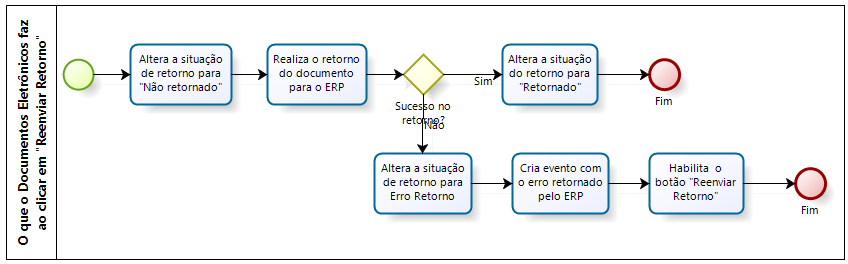
Importante
Para o retorno ao Gestão Empresarial | ERP de arquivos de cancelamento de documentos recebidos, o eDocs não irá gerar evento de Erro Retorno ERP e nem marcará o status do retorno como Erro. Nestes casos, será gerada apenas a crítica na integração no log Sde.log. Através da tela de eventos será possível reenviar o retorno para o Gestão Empresarial |ERP tanto para arquivos recebidos do tipo emissão quanto de cancelamento.
Remover Filtro
Remove todos os filtros que eventualmente foram configurados, passando a apresentar na tela todos os documentos, até a quantidade máxima permitida. Este botão possui também a opção Remover Ordenação, que permite a remoção de uma ordenação salva.
XML
Permite a geração do arquivo XML da CC-e selecionada na grade para download. Este botão permite apenas o download individual dos arquivos e somente dos eventos autorizados.
Eventos
Permite a visualização de todos os eventos registrados para a CC-e. Cada mudança de status da CC-e gera um evento. Além dos eventos, são exibidas as informações referentes ao lote da CC-e.
Ret.
Ícone que representa a situação do retorno ao ERP. Podem ser exibidos os seguintes ícones:
Não retornado: o documento ainda não foi retornado ao ERP.
Retornado: ocorreu sucesso no retorno ao ERP.
Erro retorno: ocorreu erro no retorno ao ERP, ou seja, o eDocs enviou o retorno mas o ERP retornou uma mensagem de erro.
Retorno desativado: o retorno ao ERP está desativado (seja por arquivo XML ou por web service). Esta parametrização depende do campo Recebimento de documentos (XML), disponível na guia Integração da tela Configuração de Empresa (ou, caso seja efetuada customização de parametrizações de retorno por Filial, no cadastro da Filial).
Obs.: Esse recurso depende de liberação na licença.
Eml.
Mostra os documentos que possuem arquivo de e-mail armazenado em disco. Quando o arquivo está disponível é possível realizar o download dele clicando sobre a coluna.Sit.
Ícone que representa a situação atual da NF-e. Os status apresentados podem ser exibidos para Emissão ou Recebimento.Podem ser exibidos os seguintes status
A Cancelar
A Inutilizar
Aguardando consulta
Autorizado o Uso
Autorizada por terceiro
Autorizada fora do prazo
Cancelada
Cancelada por terceiro
Cancelada fora do prazo
Contingência
Critica validação
Documento não recebido
Denegada
Nota
Com a publicação da NT 2024.001 v. 1.00, em vigor desde 02/09/2024, o conceito de Denegação foi substituído pelo processo de Rejeição. A partir da versão 5.8.15.13, o sistema conta com um novo controle: o documento será marcado como "Denegado" se o número do protocolo estiver preenchido no retorno da SEFAZ, e como "Rejeitado" se o campo estiver vazio.
Documento não recebido - Cancelado
Em processamento
Enviada EPEC
Enviada ERP
Enviada SEFAZ
Envio bloqueado
Falha
Inutilizada
Não Localizada
Pendente Retorno Contgn
Recebida ERP
Recebida Fornecedor
Rejeitada
Registrada EPEC
Validada
Tipo
Indica o tipo de relacionamento da filial com o documento.
Série
Série da NF-e recebida.
Número
Número da NF-e recebida.
CNPJ Emissor
CNPJ do emissor da NF-e.
Emissor
Razão social do emissor da NF-e.
CNPJ Destinatário
CNPJ do destinatário da NF-e.
Destinatário
Razão social do destinatário da NF-e recebida.
Data Solic.
Data da solicitação do cancelamento.
Motivo
Descrição do motivo do cancelamento da NF-e.
Inscrição estadual
Exibe a inscrição estadual do destinatário/remetente da NF-e.
Atualizar
Atualiza as informações apresentadas na tela. Além da opção de atualização manual é possível definir um intervalo de atualização. Para isso, basta clicar na seta de mais opções, onde serão exibidas duas opções. Ao marcar o campo Atualizar automaticamente é definido que a grade será atualizada automaticamente e é habilitado o campo A cada x segundo(s) onde é definido o intervalo de atualização, ou seja, o tempo que deve se passar até que a grade se atualize automaticamente. O intervalo mínimo é definido no campo Tempo mínimo de atualização automática das telas, da guia Avançado > Interface da tela Cadastro Geral, e o máximo é de 999 segundos. Quando a opção Atualizar automaticamente está ativa, o botão principal Atualizar é desabilitado.
Filtrar
Permite a utilização de filtros para a visualização das NF-e recebidas de fornecedores e integradas ao eDocs.
Data solicitação
Permite filtrar as NF-es pela data de solicitação do cancelamento.
Número
Permite filtrar as NF-e pelo número. Este filtro permite a seleção de uma sequência de NF-e utilizando o caractere hífen (-) ou NF-e intercaladas através do caractere vírgula (,).
Série
Permite filtrar as NF-e pela série.
Retorno
Permite filtrar as NF-e pela situação do retorno ao ERP. Este filtro permite a seleção de uma sequência de NF-e utilizando o caractere hífen (-) ou NF-e intercaladas através do caractere vírgula (,).
Tipo
Permite selecionar os documentos pelo tipo de relacionamento da filial com o documento.
Nome destinatário
Permite selecionar documentos pelo nome do destinatário.
Remover Filtro
Remove todos os filtros que eventualmente foram configurados, passando a apresentar na tela todos os documentos, até a quantidade máxima permitida. Este botão possui também a opção Remover Ordenação, que permite a remoção de uma ordenação salva.
Eventos
Permite a visualização de todos os eventos registrados para a NF-e. Cada mudança de status da NF-e gera um evento.
Reenviar retorno
Permite que o eDocs reenvie o retorno do documento ao Gestão Empresarial | ERP. Esta opção estará disponível para usuário administrador ou que possui a permissão de reenviar retorno e a opção Recebimento de documentos (XML), na configuração da filial, for diferente de Desativado. A opção Todos os documentos filtrados, disponível mediante liberação de permissão na tela Configuração > Acesso, utiliza os filtros configurados na tela em conjunto com os filtros para permitir o reenvio para cada documento, e marca os documentos localizados na base de dados para o reenvio de retorno.Nota
Ao clicar em Todos os documentos filtrados, o sistema consultará o parâmetro Quantidade máxima de arquivos para exportação (XML/PDF/CSV), disponível em Configurações > Gerais > Interface. Se a quantidade de documentos exceder o valor definido, o sistema não exportará os arquivos. Se "0" for informado, a quantidade de exportações será ilimitada.
Segue abaixo descrição do processo:
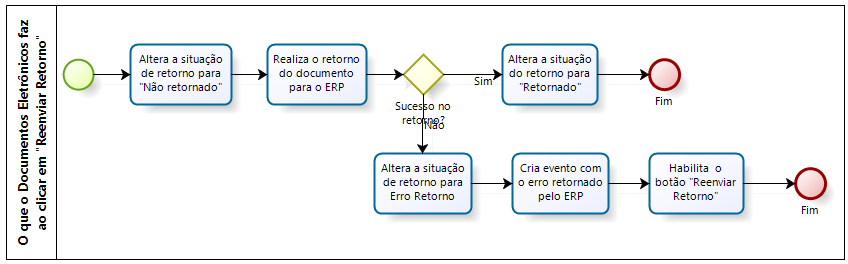
Importante
Para o retorno ao Gestão Empresarial | ERP de arquivos de cancelamento de documentos recebidos, o eDocs não irá gerar evento de Erro Retorno ERP e nem marcará o status do retorno como Erro. Nestes casos, será gerada apenas a crítica na integração no log Sde.log. Através da tela de eventos será possível reenviar o retorno para o Gestão Empresarial |ERP tanto para arquivos recebidos do tipo emissão quanto de cancelamento.
XML
Permite a geração do arquivo XML da NF-e selecionada na grade para download. Este botão permite apenas o download individual dos arquivos e somente dos eventos autorizados.
Evento Ator Interessado na NF-e - Nota Técnica 2020.007, versão 1.30 - Junho 2023
Nota
Esta liberação refere-se apenas ao produto eDocs. Para clientes que usam o ERP XT, o envio desse evento está sendo desenvolvido e está planejado para novembro de 2024.
O objetivo desse evento é permitir que o destinatário informe a identificação do transportador a qualquer momento, como uma das pessoas autorizadas a acessar o .XML da NF-e. Esse evento também pode ser gerado pelo transportador da NF-e, em casos de redespacho ou subcontratação, conforme previsto na Nota Técnica.
Nota sobre o recebimento de NF-e para transportadores
Até o momento desta liberação (27/09/2024), a SEFAZ não retornava o evento de Ator Interessado na Consulta de DF-e. Portanto, o eDocs não poderá baixar as NF-es recebidas que tenham a transportadora adicionada por meio do evento de Ator Interessado.
Esse evento só pode ser gerado no prazo de até 6 meses após a data de autorização da NF-e, conforme manual da Nota Técnica. Caso o prazo expire, a SEFAZ rejeitará o envio do evento.
Somente os eventos de "Ator Interessado na NF-e", integrados com tpAutor = "2 - Geração do Evento pelo Destinatário" ou "tpAutor = 3 - Geração do Evento pelo Transportador", aparecerão na tela de NF-e > Recebimentos. Se integrados com tpAutor = "1 - Geração do Evento pelo Emitente", os registros aparecerão na tela de NF-e > Emissões.
Tanto na guia de Emissões quanto na aba de Recebimentos podem surgir as mesmas críticas de integração relacionadas ao evento. Isso ocorre porque, pela integração, não é possível distinguir se o evento é referente a uma nota emitida ou recebida. Apenas após a chave da NF-e ser informada corretamente e encontrada no eDocs é possível identificar se o evento corresponde a uma nota onde a filial é emissora ou recebedora.
Embora esteja localizado em NF-e > Recebimentos, esse evento não pode ser recebido, mas apenas autorizado, vinculado a uma NF-e que foi recebida pela filial. Portanto, a tela é utilizada para diferenciar registros de eventos de Ator Interessado na NF-e, tanto para NF-e onde a filial é emissora (NF-e > Emissões > Atores Interessados) quanto quando a filial é recebedora da NF-e (NF-e > Recebimentos > Atores Interessados).
Ret.
Ícone que representa o status do retorno ao ERP. Os seguintes ícones podem ser exibidos:
-
 Não retornado: o documento ainda não foi retornado ao ERP
Não retornado: o documento ainda não foi retornado ao ERP -
 Retornado: o retorno ao ERP foi bem-sucedido
Retornado: o retorno ao ERP foi bem-sucedido -
 Erro de retorno: houve um erro no retorno ao ERP; o eDocs enviou o retorno, mas o ERP respondeu com uma mensagem de erro
Erro de retorno: houve um erro no retorno ao ERP; o eDocs enviou o retorno, mas o ERP respondeu com uma mensagem de erro -
 Retorno desativado: o retorno ao ERP está desativado
Retorno desativado: o retorno ao ERP está desativado
Sit.
Ícone que representa a situação atual do ator interessado na NF-e. Os seguintes status podem ser exibidos:
-
 Recebido: o documento foi integrado pelo eDocs
Recebido: o documento foi integrado pelo eDocs -
 Enviado: o evento foi enviado para a SEFAZ
Enviado: o evento foi enviado para a SEFAZ -
 Evento registrado, vinculado: o evento foi recebido pela SEFAZe vinculado à NF-e correspondente
Evento registrado, vinculado: o evento foi recebido pela SEFAZe vinculado à NF-e correspondente -
 Evento registrado, não vinculado: o evento foi registrado pela SEFAZ, mas não foi vinculado à NF-e correspondente
Evento registrado, não vinculado: o evento foi registrado pela SEFAZ, mas não foi vinculado à NF-e correspondente -
 Rejeitado – o evento foi rejeitado pela SEFAZ. Para obter mais detalhes sobre a rejeição, clique no botão Eventos
Rejeitado – o evento foi rejeitado pela SEFAZ. Para obter mais detalhes sobre a rejeição, clique no botão Eventos
Situação do evento
Descrição do status atual do evento do ator interessado na NF-e.
CPF/CNPJ do emissor
Número do documento do emissor da NF-e.
Emissor
Razão social do emitente da NF-e que teve o evento vinculado.
Número da NF-e
Número da NF-e que teve o evento vinculado.
Série da NF-e
Série da NF-e que teve o evento vinculado.
CPF/CNPJ autorizado
Número do documento autorizado pelo evento para acessar e fazer o download do .XML da NF-e na SEFAZ.
Data do evento
Data e hora do registro do evento (tag <dhEvento> do .XML).
Sequência do evento
Número sequencial do evento (tag <nSeqEvento> do .XML).
Atualizar
Atualiza as informações na tela. Além da atualização manual, é possível definir um intervalo de atualização automática. Para isso, clique na seta de opções adicionais, onde duas alternativas são exibidas:
- "Atualizar automaticamente": define que a grade será atualizada automaticamente
- "A cada x segundo(s)": permite definir o intervalo de tempo entre cada atualização automática
O intervalo mínimo é configurado no campo Tempo mínimo de atualização automática das telas, na guia Avançado > Interface da tela Cadastro Geral, e o máximo é de 999 segundos. Quando a opção "Atualizar automaticamente" está ativa, o botão principal Atualizar é desabilitado.
Filtrar
Permite aplicar filtros para visualizar eventos de atores interessados na NF-e registrados.
Retorno
Permite filtrar os atores interessados na NF-e pelo status de retorno ao ERP. As opções disponíveis são:
- "Todos": exibe todos os eventos
- "Retornado": exibe eventos cujo retorno foi enviado ao ERP
- "Não retornado": exibe eventos cujo retorno não foi enviado ao ERP
- "Desativado": exibe eventos em que o retorno está desativado
- "Erro de retorno": exibe eventos em que o retorno ao ERP apresentou erro
Situação
Permite filtrar eventos pela situação do documento. As opções disponíveis são:
- "Todos": exibe todos os eventos
- "Recebido": exibe eventos integrados pelo eDocs
- "Rejeitado": exibe eventos rejeitados pela SEFAZ
- "Enviado à SEFAZ": exibe eventos enviados para a SEFAZ
- "Evento registrado, vinculado": exibe eventos recebidos pela SEFAZ e vinculados à NF-e correspondente
- "Evento registrado, não vinculado": exibe eventos registrados pela SEFAZ, mas não vinculados à NF-e correspondente
CPF/CNPJ do emissor
Permite filtrar pelo número do documento do emissor.
Emissor
Permite filtrar pela razão social do emitente da NF-e que teve o evento vinculado.
Número
Permite filtrar pelo número da NF-e que teve o evento vinculado.
Série
Permite filtrar pela série da NF-e que teve o evento vinculado.
CPF/CNPJ autorizado
Permite filtrar pelo número do documento autorizado a acessar e fazer download do .XML da NF-e na SEFAZ
Data do evento
Permite filtrar pela data e hora do registro do evento (tag <dhEvento> do .XML).
Sequência do evento
Permite filtrar pelo número sequencial do evento (tag <nSeqEvento> do .XML).
Remover Filtro
Remove todos os filtros configurados, exibindo todos os documentos na tela, até o limite máximo permitido. A opção "Remover ordenação" permite remover as ordenações aplicadas nas informações da grade.
Eventos
Exibe todos os eventos registrados para o ator interessado na NF-e. Cada mudança de status do ator gera um evento no sistema.
XML
Gera o arquivo .XML do ator interessado na NF-e selecionado na grade para download. O botão permite apenas o download individual dos arquivos e apenas dos eventos autorizados.
Reenviar retorno
Permite que o eDocs reenvie o retorno do documento para o sistema emissor correspondente. Esta opção está disponível para o usuário administrador ou para aqueles com permissão para reenviar retorno, configurada em Configurações > Acessos. Além disso, a opção Forma integração (Saída) da filial deve estar configurada como diferente de "Desativado".Este botão não estará disponível para documentos com status "Cancelada" nas telas de Emissões de NF-e, CT-e e MDF-e, "Inutilizada" nas telas de NF-e e CT-e, ou "Encerrado" na guia de Emissões da tela de MDF-e. A opção "Todos os documentos filtrados", liberada via permissão em Configurações > Acessos, utiliza os filtros configurados para permitir o reenvio de retorno de cada documento para os sistemas emissores correspondentes.
Nota
Ao clicar em Todos os documentos filtrados, o sistema consultará o parâmetro Quantidade máxima de arquivos para exportação (XML/PDF/CSV), disponível em Configurações > Gerais > Interface. Se a quantidade de documentos exceder o valor definido, o sistema não exportará os arquivos. Se "0" for informado, a quantidade de exportações será ilimitada.
Segue a descrição do processo:
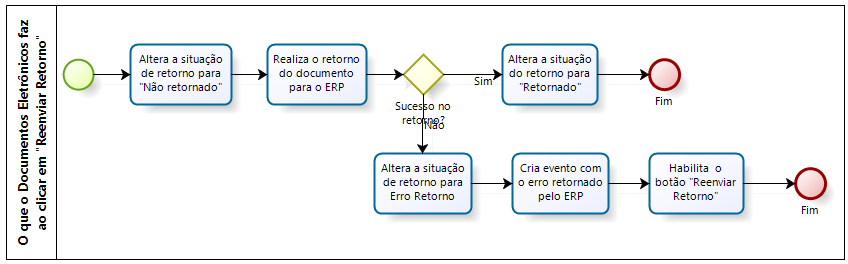
Nota
Se o processo for rejeitado pela SEFAZ, a coluna Crítica exibirá o motivo da rejeição. Além disso, será mostrado o link Detalhes, onde é possível visualizar o motivo e sugestões de correção.
Consulte aqui as informações desta guia.
Esta guia contém as informações referentes às críticas de e-mail geradas pelos eDocs. A tela de críticas de e-mail é responsável por mostrar as críticas geradas no recebimento de e-mails que não poderão ser processados, ou seja, somente e-mails que não foram integrados serão visualizados nessa tela. A crítica de e-mail é gerada apenas quando o e-mail recebido não é suportado, ou seja, o erro acontece na leitura do e-mail, independente dos anexos estarem corretos ou não.
#
Permite marcar uma crítica de e-mail para exclusão.
De
Informa o remetente das críticas de e-mail.
Para
Informa o destinatário das críticas de e-mail.
Assunto
Informa o assunto do e-mail.
Crítica
Informa a crítica do e-mail.
Data
Informa a data que foi enviado o e-mail.
Atualizar
Botão que permite a atualização das críticas de e-mail exibidas.
Filtrar
Botão que permite filtrar as críticas de e-mail exibidas na tela.
De
Informar o remetente das críticas de e-mail.
Para
Informar o destinatário das críticas de e-mail.
Assunto
Informar o assunto do e-mail.
Crítica
Informar a crítica no e-mail.
De
Selecionar a data de início.
Até
Selecionar a data fim.
Remover Filtro
Botão que permite remover os filtros das críticas de e-mail exibidas.
Marcar
Botão que permite marcar todas as críticas de e-mail exibidas na tela.
Desmarcar
Botão que permite desmarcar todas as críticas de e-mail exibidas na tela.
Excluir selecionadas
Botão que permite excluir todas as críticas de e-mail marcadas atualmente.
Excluir todas
Botão que permite excluir todas as críticas de e-mail referentes a este tipo de documento e tipo de operação.
Detalhes
Exibe os detalhes da crítica de e-mail selecionada.
- O objetivo dessa tela é concentrar os eventos da NF-e que não possuem uma tela específica de acompanhamento no eDocs.
- Quando o tpAutor for igual a "2" ou "8", os eventos serão exibidos na guia de Recebimentos.
Recebimentos
Aqui são listados os seguintes eventos:
- 211110 - Solicitação de apropriação de crédito presumido
- 211120 - Destinação de item para consumo pessoal
- 211124 - Perecimento, perda, roubo ou furto durante o transporte contratado pelo adquirente
- 211128 - Aceite de débito na apuração por emissão de nota de crédito
- 211130 - Imobilização de Item
- 211140 - Solicitação de Apropriação de Crédito de Combustível
- 211150 - Solicitação de Apropriação de Crédito para bens/serviços que dependem da atividade do adquirente
- 212110 - Manifestação sobre Pedido de Transferência de Crédito de IBS em Operação de Sucessão
- 212120 - Manifestação sobre Pedido de Transferência de Crédito de CBS em Operação de Sucessão
Ret.
- Ícone que representa a situação do retorno ao ERP. Podem ser exibidos os seguintes ícones:
![]() Não retornado: o documento ainda não foi retornado ao ERP.
Não retornado: o documento ainda não foi retornado ao ERP.
![]() Retornado: ocorreu sucesso no retorno ao ERP.
Retornado: ocorreu sucesso no retorno ao ERP.
![]() Erro retorno: ocorreu erro no retorno ao ERP, ou seja, o eDocs enviou o retorno mas o ERP retornou uma mensagem de erro.
Erro retorno: ocorreu erro no retorno ao ERP, ou seja, o eDocs enviou o retorno mas o ERP retornou uma mensagem de erro.
![]() Retorno desativado: o retorno ao ERP está desativado. Esta situação ocorrerá se o campo Forma integração (Saída) em Configuração > Filial > Filial estiver parametrizado com a opção Desativar.
Retorno desativado: o retorno ao ERP está desativado. Esta situação ocorrerá se o campo Forma integração (Saída) em Configuração > Filial > Filial estiver parametrizado com a opção Desativar.
Sit.
Ícone que representa a situação atual do Evento. Podem ser exibidos os seguintes status:
![]() Recebido: o Evento foi integrado no eDocs.
Recebido: o Evento foi integrado no eDocs.
![]() Enviado: o Evento foi enviado a Sefaz e está aguardando retorno.
Enviado: o Evento foi enviado a Sefaz e está aguardando retorno.
![]() Rejeitado: o Evento foi rejeitado pela Sefaz.
Rejeitado: o Evento foi rejeitado pela Sefaz.
![]() Cancelado: o Evento foi cancelado.
Cancelado: o Evento foi cancelado.
![]() Evento registrado, não vinculado: o Evento foi registrado, porém não foi vinculado à NF-e correspondente..
Evento registrado, não vinculado: o Evento foi registrado, porém não foi vinculado à NF-e correspondente..
![]() Evento registrado, vinculado: o Evento foi registrado e vinculado à NF-e correspondente.
Evento registrado, vinculado: o Evento foi registrado e vinculado à NF-e correspondente.
Situação
- Descrição do status atual do Evento.
Evento
- Descrição do Evento vinculado ao registro.
Documento emissor
- Documento do emissor
Número
- Número da NF-e do evento
Série
- Série da NF-e do evento
Protocolo
- Número do protocolo da Sefaz referente ao evento (exibido apenas para eventos que já foram Registrados)
Data Evento
- Data e hora do registro do evento (tag dhEvento do .XML)
Sequência do evento
- Número sequencial do evento (tag nSeqEvento do .XML)
Atualizar
Atualiza as informações apresentadas na tela. Além da opção de atualização manual é possível definir um intervalo de atualização. Para isso, basta clicar na seta de mais opções, onde serão exibidas duas opções. Ao marcar o campo Atualizar automaticamente é definido que a grade será atualizada automaticamente e é habilitado o campo A cada x segundo(s) onde é definido o intervalo de atualização, ou seja, o tempo que deve se passar até que a grade se atualize automaticamente. O intervalo mínimo é definido no campo Tempo mínimo de atualização automática das telas, da guia Avançado > Interface da tela Cadastro Geral, e o máximo é de 999 segundos. Quando a opção Atualizar automaticamente está ativa, o botão principal Atualizar é desabilitado.
Filtrar
Permite a utilização de filtros para a visualização dos Eventos integrados ao eDocs. Possui as seguintes opções:
- Retorno: Permite filtrar pelas situações do retorno
- Situação: Permite filtrar pelas situações do Evento
- Evento: Permite filtrar pelos Tipos de Eventos
- Documento emissor: Permite filtrar pelo documento do emissor
- Evento: Permite filtrar pelos Tipos de Eventos
- Número: Permite filtrar pelo número da NF-e
- Série: Permite filtrar pela série da NF-e
- Protocolo: Permite filtrar pelo número do protocolo do evento
- Data evento: Permite filtrar pela data e hora do registro do evento (tag dhEvento do .XML).
- Sequência do evento: Permite filtrar pelo número sequencial do evento (tag nSeqEvento do .XML).
Remover Filtro
- Permite a remoção de todos os filtros selecionados. A opção Remover ordenação permite a remoção das ordenações aplicadas nas informações da grade.
Eventos
- Permite a visualização de todos os eventos de sistemas registrados para o Evento em específico. Cada mudança ou ação do Registro gera um evento.
XML
- Permite a geração do arquivo XML do Evento selecionado, quando o evento já tiver sido Registrado.
Reenviar retorno
- Permite que o eDocs reenvie o retorno do documento para o sistema emissor correspondente. Esta opção está disponível para o usuário administrador ou para aqueles com permissão para reenviar retorno, configurada em Configurações > Acessos. Além disso, a opção Forma integração (Saída) da filial deve estar configurada como diferente de "Desativado".
- Segue a descrição do processo:
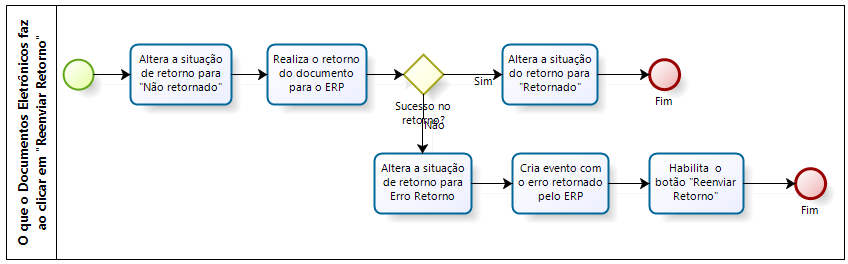
Observação
Se o processo for rejeitado pela SEFAZ, a coluna Crítica exibirá o motivo da rejeição. Além disso, será mostrado o link Detalhes, onde é possível visualizar o motivo e sugestões de correção.
 English
English Español
Español
 English
English Español
Español


